どうも、もももです。
KV STUDIOではコピーした内容を貼り付ける通常の「貼り付け」に加えて、複数回繰り返して貼り付ける「複数貼り付け」があります。
「複数貼り付け」は同じ構成の回路を複製する場合にめちゃくちゃ便利です!
今回はこの「複数貼り付け」の使用方法を紹介します。
前提条件
本稿は以下環境を元に作成します。
- KV STUDIO:Ver11
- 使用機種:KV-8000
使用方法
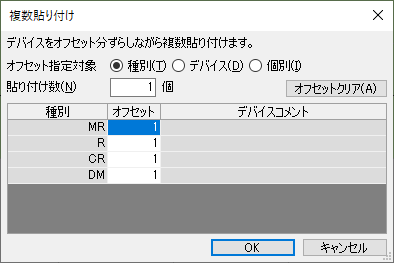
複数貼り付けを行うには上図の「複数貼り付け」画面から設定を行います。
画面の表示方法は以下の通りです。
※複数貼り付けを行う前提条件として行単位でセルをコピーする必要があります。
メニューから使用
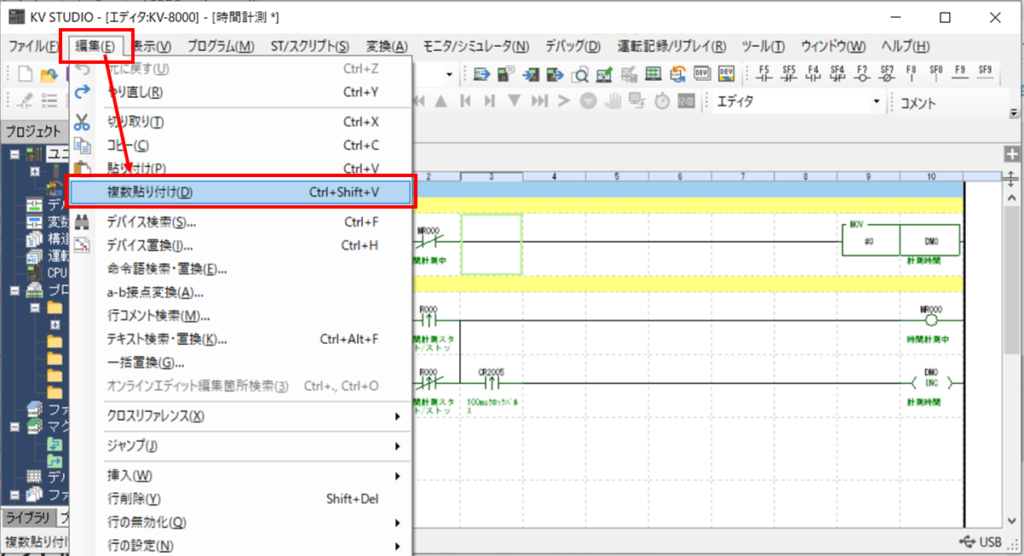
右クリックで使用
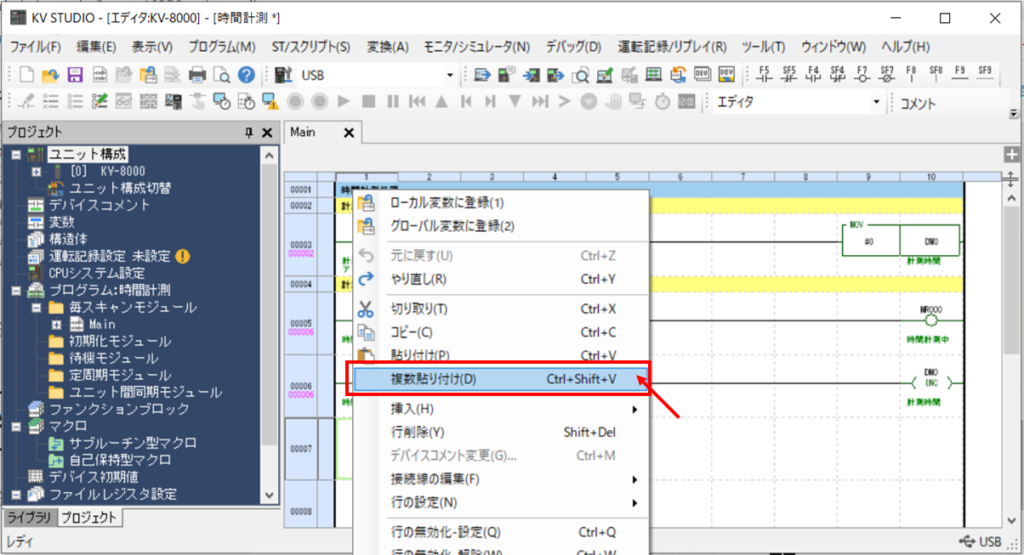
ショートカットキーで使用
貼り付け場所にカーソルを移動し、「Ctrl+Shift+V」キーを押下
複数貼り付け手順
コピー
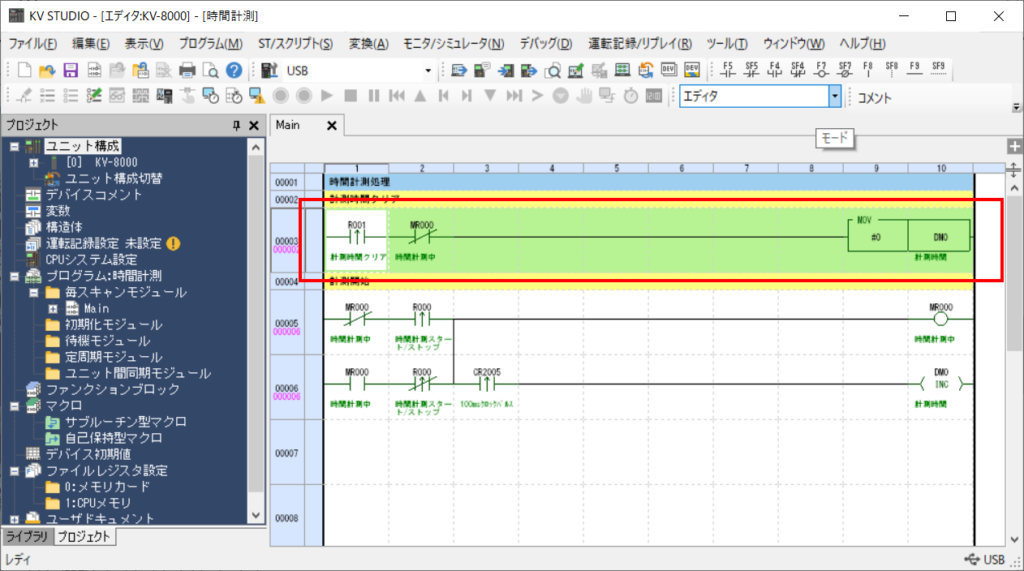
複数貼り付けを行いたい行を選択しコピーを行います。(手っ取り早いのは「Ctrl+C」キーを押下)
複数貼り付け
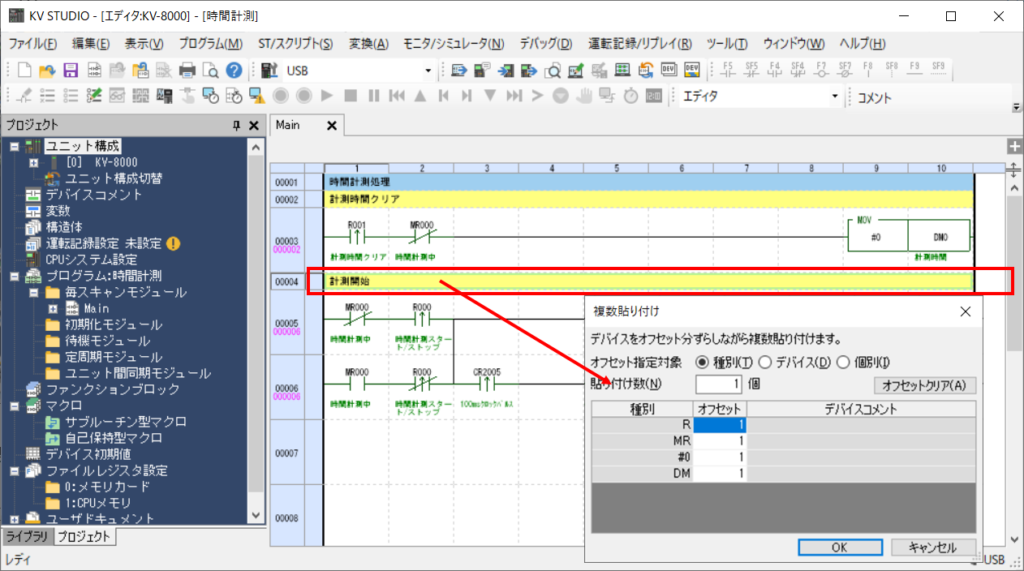
通常の貼り付けと同様に、挿入箇所を選択して複数貼り付けを行います。
「複数貼り付け」画面が表示されるので、貼り付け数やオフセット方法などを設定します。
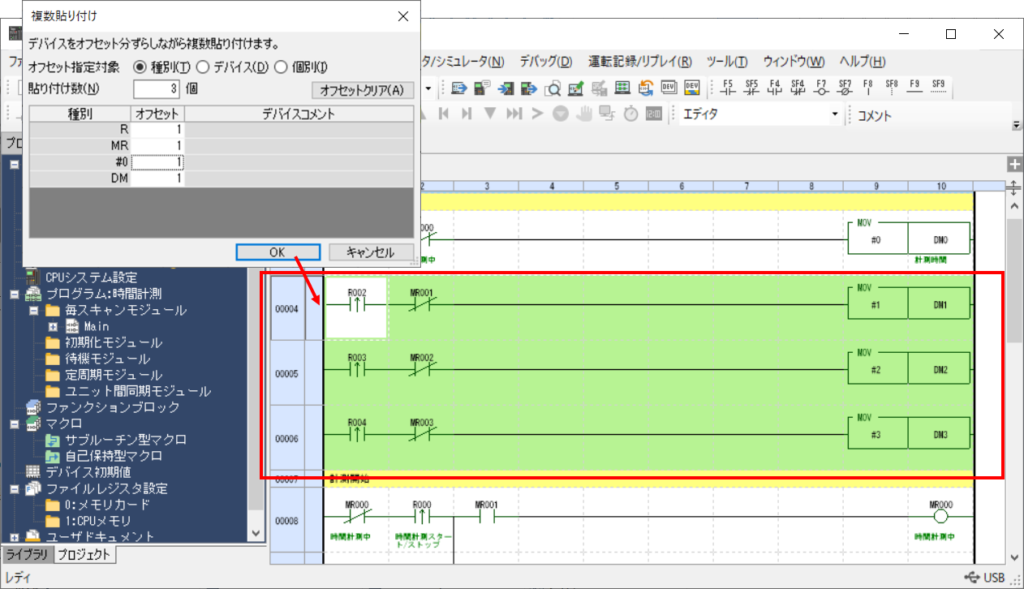
上図では以下の条件で複数貼り付けをした例になります。
- 貼り付け数:3
- オフセット:種別 各1オフセット
コピー元からアドレス&定数が1ずつ増えた回路が3つ複製して貼り付けられているのが確認できます。
複数貼り付け 解説

オフセット指定対象には
- 種別(コピー対象中のデバイス種別毎)
- デバイス(コピー対象中のデバイス毎)
- 個別(コピー対象の接点毎)
を選択することが出来ます。
コピー対象が各デバイス1種類ずつしか使用していないようなシンプルなラダーの場合は「種別」を選択し、複雑なラダーの場合は「デバイス」や「個別」で細かくオフセットを設定した方が良いと思います。
まとめ
今回はKV STUDIOの複数貼り付けの使用方法についてまとめました。
構成が同じ回路を複製する場合に1個ずつコピー&ペースト(貼り付け)してアドレスを変更していては、とても時間がかかりますし、変更漏れがあると不具合の原因にもなります。
「複数貼り付け」を使用することで複製作業の時間短縮&アドレスの変更漏れ防止に役立ちますので、ぜひご活用ください!


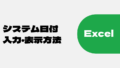
コメント